Codificación aprenderaprogramar.com: CU00443A
VISTA CON LA LISTA DE CATEGORÍAS DE LOS ENLACES WEB
Una vez tenemos creadas las categorías y los enlaces dentro de las categorías, podemos generar un menú o ítems de menú que nos lleven a las diferentes vistas disponibles para webLinks. Para ello nos vamos al gestor de menús y creamos un ítem de menú.

Vamos a seleccionar como tipo, según la versión de joomla que estemos usando <<Enlace interno --> Enlaces web --> Presentación de la lista de las categorías de los enlaces web>> ó <<Enlaces web --> Mostrar todas las categorías de enlaces web>>. Estableceremos la configuración de este item de menú como ya hemos hecho otras veces. Según la versión de joomla que estemos empleando tendremos más o menos opciones. Por ejemplo en algunas versiones tenemos opción a activar o desactivar la opción “Mostrar un enlace a la noticia (feed)” para incluir en la vista de categoría un módulo mod_syndicate, que normalmente se mostrará en la parte inferior de la página. Esto permitiría a los usuarios ir recibiendo los cambios en el listado de links disponibles. Para que esto sea efectivo tendremos que haber creado previamente un módulo mod_syndicate.
Podemos establecer un texto de introducción (como el “Links a webs amigas” que se ve en la imagen) en Opciones de las categorías/Descripción de la categoría raíz ó Parámetros-Componente/Texto de introducción de los enlaces web.
También veremos otras opciones de configuración que son iguales a las que teníamos dentro de las que disponíamos en el componente Enlaces Web. Esto es una característica de Joomla a la que debes acostumbrarte: muchas veces se puede configurar una cosa desde distintos sitios. En caso de contradicción entre lo que se indique en distintas configuraciones, normalmente prevalece la configuración establecida en los items de menú.
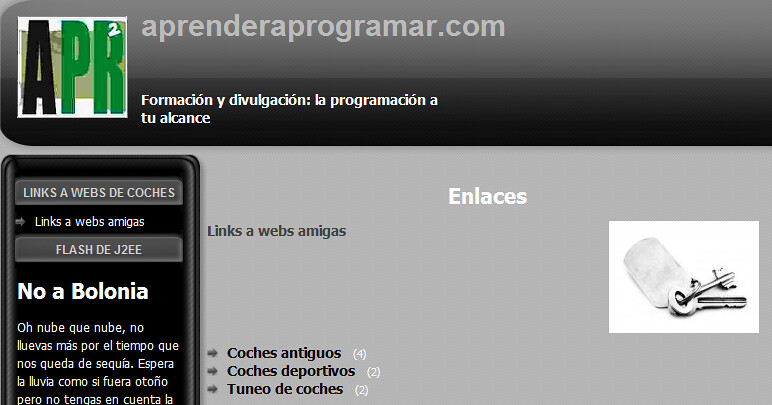
Vista Presentación de la lista de las categorías de los enlaces.
Como ya hemos comentado en numerosas ocasiones, la plantilla que usemos determina la apariencia. Así el aspecto puede ser más o menos agradable y más o menos correcto en función de si usamos una plantilla u otra.
VISTA DE LOS ENLACES WEB QUE CONFORMAN UNA CATEGORÍA
En el tipo de ítem de menú seleccionaremos según la versión de joomla que estemos utilizando:
Enlace interno --> Enlaces web --> Presentación del listado de categorías ó Enlaces web --> Mostrar todos los enlaces web de una categoría . Revisamos y establecemos las opciones de configuración como hemos hecho otras veces. Recordar que muchas opciones de configuración pueden ser coincidentes con aquellas de que disponemos en el componente weblinks.
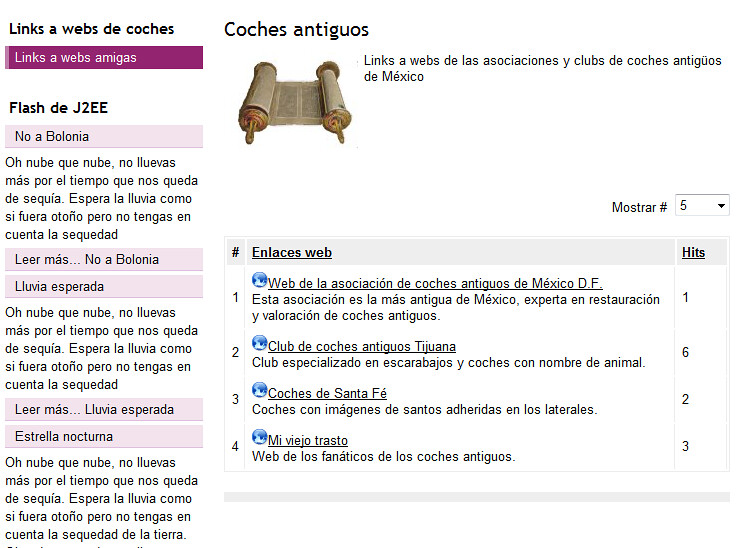
Imagen anterior: vista en la que se presenta una lista de enlaces dentro de una categoría. En este caso se ven activados los encabezados de las tablas. Hits representa el número de veces que se ha hecho click en el enlace por parte de los usuarios.
Hay que comprobar que la plantilla nos da el resultado esperado ya que en algunos casos pueden aparecer distorsiones.
FORMULARIO PARA QUE LOS USUARIOS PROPONGAN O PUBLIQUEN ENLACES
La vista “Enlaces web/Presentación de los enlaces” ó “Enlaces web/Mostrar un formulario para crear y enviar un enlace web” permite que un usuario registrado envíe una propuesta (o publique si tiene permisos para ello) una nueva URL que se incorporará a una categoría.
Es importante tener en cuenta que si no estamos registrados en el FrontEnd no vamos a poder acceder. Compruébalo. Crea un ítem que apunte a esta vista. Una vez creado, trata de acceder a la vista a través del item de menú. Te aparecerá un mensaje del tipo: “No está autorizado para ver este recurso” o similar.
Todavía no hemos explicado la gestión de usuarios y el logeado. Para poder acceder a esta vista vamos a hacer una cosa “rápida”: vete a Extensiones --> Gestor de módulos --> Nuevo --> <<Acceder>> ó <<Datos de acceso>> y escribe título “Acceder”, texto anterior o inicial “Login” y texto posterior o final “Password” y acepta. Hemos creado un módulo para logearnos tipo mod_login. Refresca la página inicial y en el formulario de logeado escribe tu login y password de administrador.
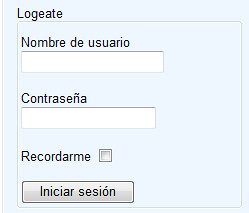
Pulsa ahora sobre el link del ítem que apunta a la vista “Enlaces web”. Te aparecerá un formulario con distintos campos, desde donde un usuario registrado puede enviar una propuesta (o publicar si tiene permisos para ello). La apariencia, como siempre, puede variar con la plantilla y con la versión de joomla, pero se pedirá un nombre o título para el enlace, la categoría, URL del enlace, estado publicado o no, y una caja de texto (esta caja podría ser un editor similar al del backEnd) para que introduzcamos un texto de descripción.
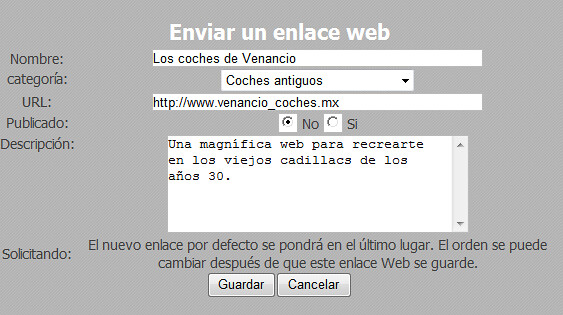
Una vez rellenados los datos, pulsa sobre el botón guardar para enviar el enlace. Si todo ha ido bien te aparecerá un mensaje como “El enlace ha sido enviado correctamente” o similar. Si accedes ahora a la vista de los enlaces de la categoría, tanto en el frontEnd como en el BackEnd, verás que aparece el nuevo enlace dentro de la categoría especificada. Ya puedes deslogarte del frontEnd, una vez hemos comprobado el funcionamiento de esta utilidad de joomla.
PLUGIN BUSCAR – WEBLINKS (SEARCH – WEBLINKS) PARA INCLUIR O NO EN LOS RESULTADOS DE BÚSQUEDAS LOS CONTENIDOS DE LAS VISTAS DE LISTADOS DE ENLACES.
Existe un plugin denominado Buscar – Weblinks (Search – Weblinks, Buscar – Enlaces web) que determina el que los textos y enlaces existentes en las vistas del componente com_weblinks se muestren o no en los resultados de búsqueda de nuestro sitio web. Si deshabilitamos este plugin tanto los títulos como los textos descriptivos de los enlaces serán excluidos de las búsquedas. Esto puede ser de interés si no queremos darle demasiada “publicidad” a links a páginas externas para evitar la fuga de usuarios, aunque esto es un criterio que debe decidir cada administrador web.
Para hacer un comentario o consulta utiliza los foros aprenderaprogramar.com, abiertos a cualquier persona independientemente de su nivel de conocimiento.


